
メモ:

プリンタ機種 | アナログ FAX | etherFAX1 | FAX サーバー | Fax over IP(FoIP)2 |
|---|---|---|---|---|
1 サブスクリプションが必要です。詳細については、https: //Www.etherfax.net/lexmark をご覧いただくか、プリンタの販売店までお問い合わせください。 2 インストール済みのライセンスバンドルが必要です。詳細については、プリンタの販売店までお問い合わせください。 | ||||
MB2770adwhe |
|
|
|
|
MX721ade |
|
|
|
|
MX721adhe |
|
|
|
|
MX722ade |
|
|
|
|
MX722adhe |
|
|
|
|
MX722de | X |
|
|
|
MX722dhe | X |
|
|
|
MX725adve |
|
|
|
|
XM5365 |
|
|
|
|
XM5365i | X |
|
|
|
XM5370 |
|
|
|
|
XM5370i | X |
|
|
|
メモ:

ホーム画面で、[設定] > [FAX] > [FAX 設定] > [一般 FAX 設定]の順にタッチします。
設定を行います。
Web ブラウザを開き、アドレスフィールドにプリンタの IP アドレスを入力します。
メモ:
[設定] > [FAX] > [FAX 設定] > [一般 FAX 設定]をクリックします。
設定を行います。
変更を適用します。
メモ:
Web ブラウザを開き、アドレスフィールドにプリンタの IP アドレスを入力します。
メモ:
[設定] > [FAX] > [FAX 設定] > [一般 FAX 設定]をクリックします。
[FAX 名]フィールドに一意の名前を入力します。
[FAX 番号]フィールドに、etherFAX から提供される FAX 番号を入力します。
[FAX の転送]メニューで[etherFAX]を選択します。
変更を適用します。
メモ:
Web ブラウザを開き、アドレスフィールドにプリンタの IP アドレスを入力します。
メモ:
[設定] > [FAX]の順にクリックします。
[FAX モード]メニューから[FAX サーバー]を選択し、[保存]をクリックします。
[FAX サーバー設定]をクリックします。
[送信先形式]フィールドに、「」と入力します。ここで、 は FAX 番号、 は FAX プロバイダドメインです。
メモ:
[保存]をクリックします。
[FAX サーバー E メール設定]をクリックし、以下のいずれかを行います。
[E メール SMTP サーバーを使用]を有効にします。
SMTP 設定を設定します。詳細については、E メールサービスプロバイダにお問い合わせください。
変更を適用します。
 注意—感電危険: 感電の危険を避けるため、雷雨時には本機のセットアップや、電源コード、FAX 機能、電話などの電気的接続またはケーブル接続を行わないでください。
注意—感電危険: 感電の危険を避けるため、雷雨時には本機のセットアップや、電源コード、FAX 機能、電話などの電気的接続またはケーブル接続を行わないでください。 注意—感電危険: 雷雨時には、感電の危険を避けるため、FAX 機能を使用しないでください。
注意—感電危険: 雷雨時には、感電の危険を避けるため、FAX 機能を使用しないでください。 注意—傷害の恐れあり: 火災発生の恐れがないように、本製品を公共電話回線ネットワークに接続する場合は、26 AWG 以上の太さの電気通信ケーブル(RJ-11)のみを使用してください。オーストラリアのユーザーは、オーストラリア通信メディア庁(Australian Communications and Media Authority)が承認するケーブルを必ず使用してください。
注意—傷害の恐れあり: 火災発生の恐れがないように、本製品を公共電話回線ネットワークに接続する場合は、26 AWG 以上の太さの電気通信ケーブル(RJ-11)のみを使用してください。オーストラリアのユーザーは、オーストラリア通信メディア庁(Australian Communications and Media Authority)が承認するケーブルを必ず使用してください。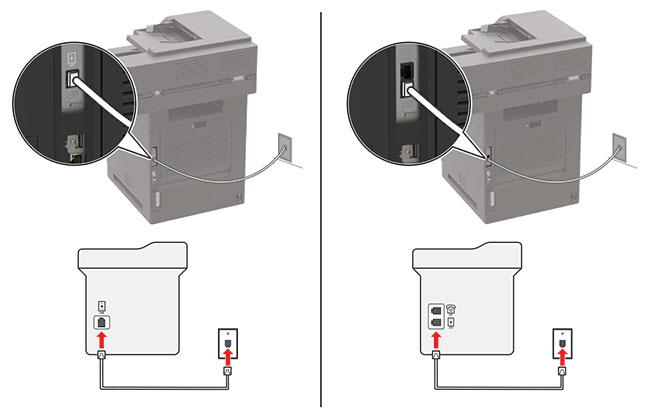
電話ケーブルの一方の端をプリンタの LINE ポートに接続します。
ケーブルのもう一方の端を、現在ご使用のアナログ電話のコンセントに接続します。
メモ:
同じ電話コンセントに接続されている場合
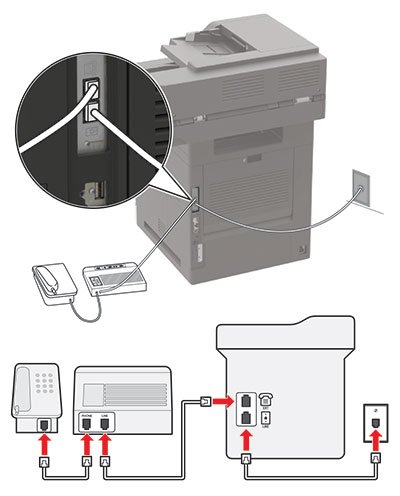
電話ケーブルの一方の端をプリンタの LINE ポートに接続します。
ケーブルのもう一方の端を、アクティブなアナログ電話回線ジャックに接続します。
留守番電話をプリンタの電話ポートに接続します。
別々の電話回線ジャックに接続されている場合
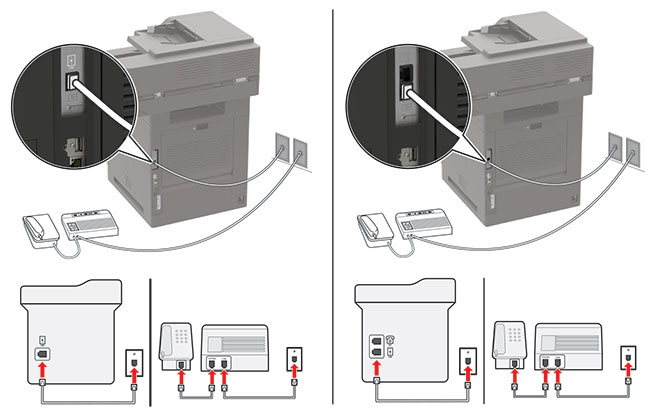
電話ケーブルの一方の端をプリンタの LINE ポートに接続します。
ケーブルのもう一方の端を、アクティブなアナログ電話回線ジャックに接続します。
メモ:
 注意—感電危険: 感電の危険を避けるため、雷雨時には本機のセットアップや、電源コード、FAX 機能、電話などの電気的接続またはケーブル接続を行わないでください。
注意—感電危険: 感電の危険を避けるため、雷雨時には本機のセットアップや、電源コード、FAX 機能、電話などの電気的接続またはケーブル接続を行わないでください。 注意—感電危険: 雷雨時には、感電の危険を避けるため、FAX 機能を使用しないでください。
注意—感電危険: 雷雨時には、感電の危険を避けるため、FAX 機能を使用しないでください。 注意—傷害の恐れあり: 火災発生の恐れがないように、本製品を公共電話回線ネットワークに接続する場合は、26 AWG 以上の太さの電気通信ケーブル(RJ-11)のみを使用してください。オーストラリアのユーザーは、オーストラリア通信メディア庁(Australian Communications and Media Authority)が承認するケーブルを必ず使用してください。
注意—傷害の恐れあり: 火災発生の恐れがないように、本製品を公共電話回線ネットワークに接続する場合は、26 AWG 以上の太さの電気通信ケーブル(RJ-11)のみを使用してください。オーストラリアのユーザーは、オーストラリア通信メディア庁(Australian Communications and Media Authority)が承認するケーブルを必ず使用してください。ほとんどの国または地域で標準として採用されているモジュラージャックは、RJ-11 です。ファシリティ内のモジュラージャックまたは機器がこのタイプの接続に互換性がない場合は、電話アダプタを使用します。お住まいの国または地域のアダプタがプリンタに含まれておらず、別途購入する必要がある場合があります。
プリンタの電話ポートにアダプタプラグが取り付けられている場合があります。シリアルまたはカスケード式電話システムに接続している場合、プリンタの電話ポートからアダプタプラグを取り外さないでください。
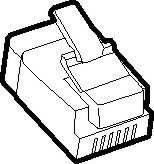
部品名 | 部品番号 |
|---|---|
Lexmark アダプタプラグ | 40X8519 |
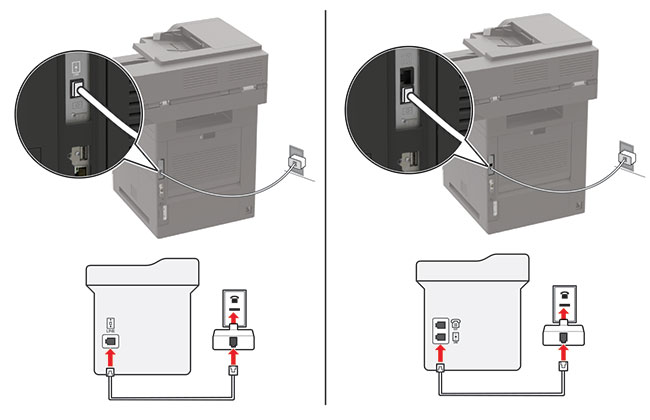
電話ケーブルの一方の端をプリンタの LINE ポートに接続します。
もう一方の端を RJ-11 アダプタに接続し、アダプタをモジュラージャックに接続します。
RJ-11 以外のコネクタを使用した別のデバイスを同じモジュラージャックに接続する場合は、直接電話アダプタに接続します。
着信識別サービスを使用すると、1 つの電話回線で複数の電話番号を持つことができます。各電話番号がそれぞれ異なる着信音パターンに割り当てられます。
ホーム画面で、[設定] > [FAX] > [FAX 設定] > [FAX 受信設定] > [管理者用設定] > [受信の設定]の順にタッチします。
着信音パターンを選択します。
ホーム画面で、[設定] > [デバイス] > [基本設定] > [日付/時刻] > [設定]の順にタッチします。
設定を行います。
ホーム画面で、[設定] > [デバイス] > [基本設定] > [日付/時刻] > [設定]の順にタッチします。
[タイムゾーン]メニューで、[(UTC+時差)カスタム]を選択します。
設定を行います。